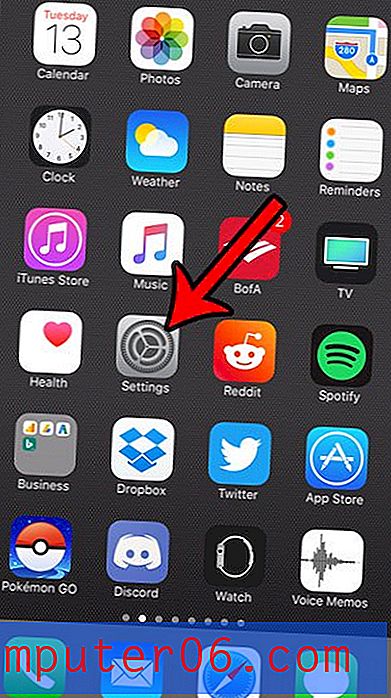ABBYY FineReaderi ülevaade
5 viiest
Täpne OCR ja eksport hind
4, 5 viiest
Ühekordne ost alates 119, 99 dollarist kasutusmugavus
4, 5 viiest
Lihtsalt jälgitav kasutajaliides toetus
4 viiest
Telefoni-, e-posti ja veebidokumendid
Kiire kokkuvõte
ABBYY FineReader Pro peetakse laialdaselt parimaks OCR-rakenduseks. See tuvastab skannitud dokumentide tekstiplokid ja teisendab need täpselt trükitud tekstiks. Seejärel saab ta saadud dokumendi eksportida mitmesugustesse populaarsetesse failivormingutesse, sealhulgas PDF ja Microsoft Word, säilitades algse paigutuse ja vormingu.
Kui skannitud dokumentide ja raamatute täpne konverteerimine on teie jaoks kõige olulisem, siis ei tee te paremini kui FineReader Pro. Tarkvara Mac-versioonil puudub aga võime teksti redigeerida ja teistega koostööd teha ning rakendus ei sisalda märgistusriistu. Kui otsite ümaramat rakendust, mis sisaldab neid funktsioone, võib selle ülevaate alternatiivide jaotises sisalduv üks rakendus olla sobivam.
Mis mulle meeldib
- Skannitud dokumentide suurepärane optiline märgituvastus.
- Algdokumendi küljenduse ja vormingu täpne reprodutseerimine.
- Intuitiivne liides, mille tõttu mind juhendit ei otsitud.
- Maci versioon jääb Windowsi versioonist maha.
- Mac-versiooni dokumentatsioon on natuke puudu.
ABBYY FineReader
Üldine hinnang: 4.5 viiest Windows / macOS, 119, 99 dollarit + külastage saitiKiire navigeerimine
// Miks peaksite mind usaldama
// Mis on ABBYY FineReader?
// ABBYY FineReader: mis selles on teie jaoks?
// Minu arvustuste ja hinnangute taga olevad põhjused
// ABBYY FineReaderi alternatiivid
// järeldus
Miks sa peaksid mind usaldama
Minu nimi on Adrian Try. Olen arvutit kasutanud alates 1988. aastast ja Macit täiskohaga alates 2009. aastast. Paberivaba olemise eesmärgil ostsin ma ScanSnap S1300 dokumendiskanneri ja teisendasin tuhanded paberitükid otsitavateks PDF-failideks.
See oli võimalik, kuna skannerisse kuulus sisseehitatud optilise märgituvastuse tarkvararakendus ScanSnap jaoks ABBYY FineReader, mis suudab skannitud pildi trükitud tekstiks muuta. Seadistades profiile skanneris ScanSnap Manager, on ABBYY võimeline minu dokumendid kohe sisse skaneerima ja OCR-i eraldama, niipea kui need on skannitud.
Olen tulemustega väga rahul olnud ja nüüd leian lihtsa Spotlighti otsinguga täpse dokumendi, mida otsin. Ootan huviga ABBYY FineReader Pro for Mac autonoomse versiooni proovimist. ABBYY esitas NFR-koodi, et saaksin hinnata programmi täisversiooni ja olen viimase paari päeva jooksul kõiki selle funktsioone põhjalikult testinud.

Mida ma avastasin? Ülaltoodud kokkuvõtliku kasti sisu annab teile hea ülevaate minu leidudest ja järeldustest. Siit saate lugeda üksikasju kõige kohta, mis mulle FineReader Pro kohta meeldis ja mis ei meeldinud.
Mis on ABBYY FineReader?
ABBYY FineReader võtab skannitud dokumendi, teostab sellel optilise märgituvastuse (OCR), et teisendada lehe pilt tegelikuks tekstiks ja teisendada tulemus kasutatavaks dokumenditüübiks, sealhulgas PDF, Microsoft Word ja palju muud. ABBYY-l on oma OCR-tehnoloogia, mida nad on välja töötanud alates 1989. aastast ja mida paljud tööstusharu juhid peavad seal parimaks.
OCR on FineReaderi tugev külg. Kui teil on muid prioriteete, näiteks PDF-failide loomine, muutmine ja märkuste tegemine, lugege sobivama rakenduse jaoks selle ülevaate jaotist Alternatiivid.
FineReader on saadaval nii Windowsi kui ka Maci jaoks. Maci versioon on ABBYY rivistuse üsna hiljutine lisand ja jätab maha Windowsi versiooni. Kui me, Maci kasutajad, kasutame endiselt FineReaderi versiooni 12, naudivad Windowsi kasutajad versiooni 14, mis lisab palju kasulikke funktsioone, sealhulgas:
- PDF-ide ja skannitud dokumentide redigeerimine.
- koostööfunktsioonid, sealhulgas kommentaarid ja muudatuste jälgimine.
- võrrelda dokumente.
- redigeerimine.
Sellegipoolest on FineReader Mac 12 jaoks tugev rakendus, mis on parim, kui otsite kõrgeima kvaliteediga OCR-i ja eksporditud dokumente, mis vastavad täpselt originaaldokumentide vormingule ja paigutusele.
Kas FineReader on tasuta?
Ei, kuigi neil on 30-päevane prooviversioon, nii et saate programmi enne ostmist põhjalikult testida. Prooviversioon sisaldab kõiki täisversiooni funktsioone.
FineReader 14 Windowsi jaoks maksab 199, 99 dollarit (standardne), see võimaldab teil teisendada PDF-e ja skannida, redigeerida ja kommenteerida PDF-faile. VKEdele (väikesed ja keskmise suurusega ettevõtted), kes peavad dokumente võrdlema ja / või teisendamist automatiseerima, pakub ABBYY ka ettevõtte litsentsi hinnaga 399, 99 dollarit.
FineReader Pro for Mac on saadaval ABBYY veebisaidil hinnaga 119, 99 USD (ja see maksab natuke vähem, kui uuendate vanemale versioonile, 79, 99 $), ja Mac App Store ABBYY FineReader OCR Pro jaoks 119, 99 USD.
ABBYY FineReaderi õpetused
Parim koht programmi põhiviidete leidmiseks on programmi abifailid. Valige menüüst Abi / FineReaderi spikker . Siit leiate programmi sissejuhatuse, alustusjuhendi ja muu kasuliku teabe.
Muud kui lühikesed KKK-d ei paku ABBYY FineReader Pro for Mac'i kasutusjuhendit ega kasutusjuhendit. FineReaderi versiooni 12 kasutusjuhendist võib olla abi, kuid see on mõeldud rakenduse Windowsi versioonile, millel on mitmeid olulisi erinevusi.
Siin on mõned abistavad kolmanda osapoole ressursid, mis aitavad teil mõista ABBYY OCR-i ja seda, kuidas FineReaderit kasutada:
- ABBYY FineReader Mac'i põhijuhendiks Xandru Tait YouTube'is (19:36)
- Karakterite optiline tuvastamise tehnoloogia - ABBYY FineReader 11 rakendus, autor Daniel Huang (2013) - Kindle Book
- Tehisintellekti karakterite tuvastamise tehnoloogia - ABBYY FIneReader 1X rakendus, autor Daniel Huang (2015) - Kindle Book
ABBYY FineReader: mis selles on teie jaoks?
Tarkvara eesmärk on skannitud dokumentide muutmine otsitavaks tekstiks. Vaatan selle peamised omadused kolmes järgmises jaotises, uurides kõigepealt, mida rakendus pakub, ja jagan seejärel oma isiklikku ettevõtet.
Pange tähele, et minu testimine põhines Maci versioonil ja ka allpool olevad ekraanipildid põhinevad sellel versioonil, kuid ma viitan Windowsi versiooni järeldustele teistest autoriteetsetest ajakirjadest tööstuses.
1. OCR - skannitud dokumendid
FineReader Pro suudab muuta paberdokumendid, PDF-id ja dokumentide digitaalfotod redigeeritavaks ja otsitavaks ning isegi täielikult vormindatud dokumentideks. Kujutises olevate märkide tuvastamist ja nende tegelikuks tekstiks muutmist nimetatakse OCR-i ehk optiliseks märgituvastuseks. Lisateavet saate sellelt Vikipeedia lehelt.
Kui peate teisendama prinditud dokumendid digitaalseteks failideks või teisendama prinditud raamatu e-raamatuks, võib see kokku hoida palju trükiaega. Samuti muudab teie kontor paberivabaks, kui OCR-i rakendamine skannitud dokumentidele muudab need otsitavaks, mis võib olla väga kasulik, kui otsite nende hulgast õiget dokumenti sadade hulgast.
Kui Edward Mendohlson PC-ajakirjast vaatas 2014. aastal esmakordselt üle FineReader 12 (Windowsi jaoks), avaldas talle muljet - taaskord. Ta oli pidevalt leidnud, et see on seal parim OCR-rakendus.
„OCR on tarkvarakategooria, kus on üks kindel võitja ja kõik muu on ka reeglipärane. Aastast aastasse saab Abbyy FineReader meie Editors 'Choice'i optilise märgituvastustarkvara ja aasta-aastalt läheb see veelgi paremaks. ”
Nii et ma tahtsin hinnata programmi võimet paberil teksti ära tunda. Kõigepealt skannisin kooli märkme oma skanneri ScanSnap S1300 abil, seejärel importisin saadud JPG-faili FineReaderisse, kasutades dialoogiboksi Uus … suvandit Impordi pildid uude dokumenti .
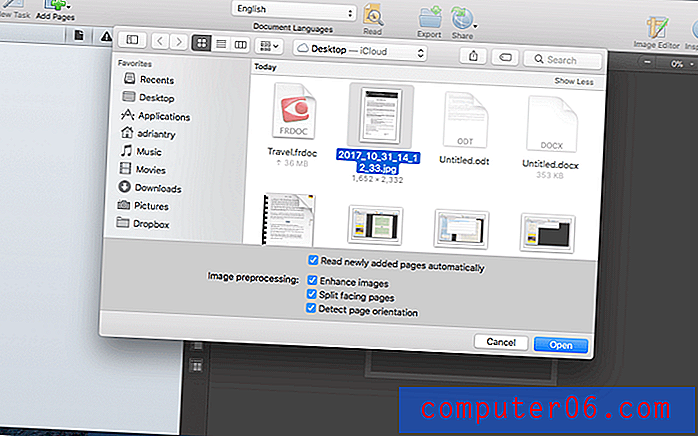
FineReader otsib dokumendi tekstiplokke ja OCR-sid.
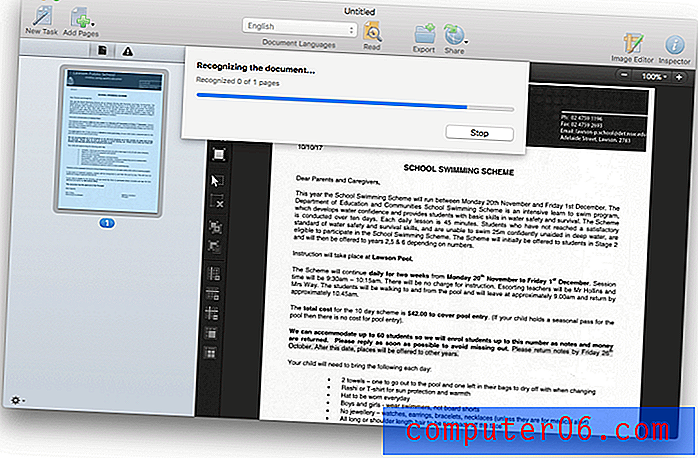
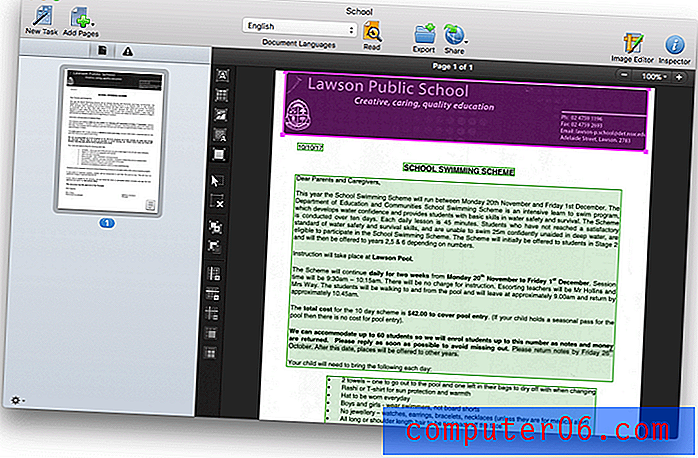
Selle põhjal, mida ma selles etapis oskan öelda, näeb dokument välja täiuslik.
Teiseks testiks tegin oma iPhone'iga reisikirjast mõned fotod neljal leheküljel ja importisin need samal viisil FineReaderi. Kahjuks olid fotod pisut ebaselged ja üsna viltu.
Valisin kõik neli pilti (kasutades käsklust). Kahjuks imporditi neid vales järjekorras, kuid seda saame hiljem parandada. Teise võimalusena oleksin võinud lehti ükshaaval lisada.
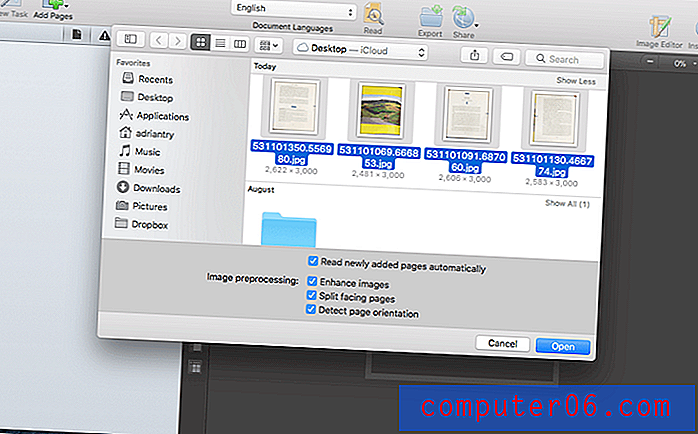

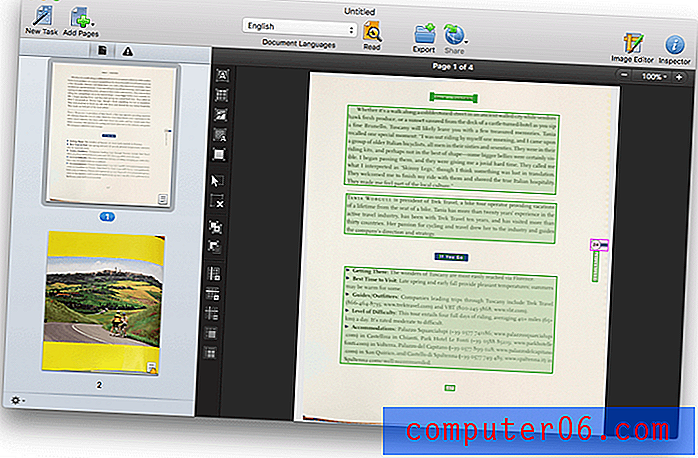
Olen kindel, et selline madala kvaliteediga skannimine on palju suurem väljakutse. Saame teada, kui hakkame dokumenti eksportima - Maci versioon ei võimalda teil seda dokumendis näha.
Minu isiklik pildistamine : FineReaderi tugevus on kiire ja täpne optiline märkituvastus. Seda tunnustatakse laialdaselt enamikus teistes arvustustes, mida olen lugenud, ja ABBYY väidab, et täpsus on 99, 8%. Katsete ajal leidsin, et FineReader suutis dokumendi vähem kui 30 sekundiga töödelda ja optilise tekstituvastuse abil välja töötada.2. Järjestage imporditud dokumendi lehed ja alad
Kuigi te ei saa dokumendi teksti redigeeri Mac-i versiooni abil redigeerida, saame teha muid muudatusi, sealhulgas lehtede ümberjärjestamist. See on õnn, kuna meie reisidokumendi lehed on vales järjekorras. Vasakpoolsel paneelil lehe eelvaate lohistades ja kukutades saame selle parandada.
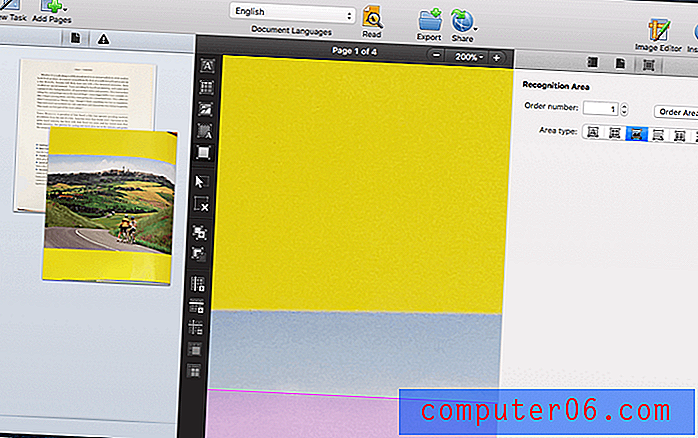
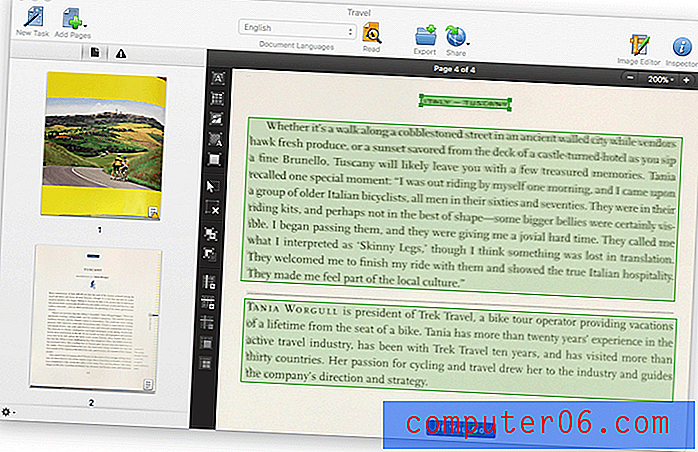
Täislehe pilt ei näe päris õige välja, kuna foto kudusin foto tegemise ajal. Proovisin mõnda võimalust ja lehe kärpimine andis sellele puhtaima ilme.
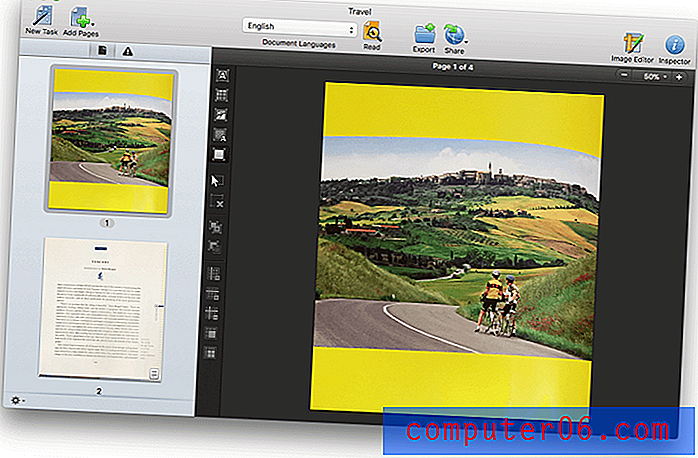
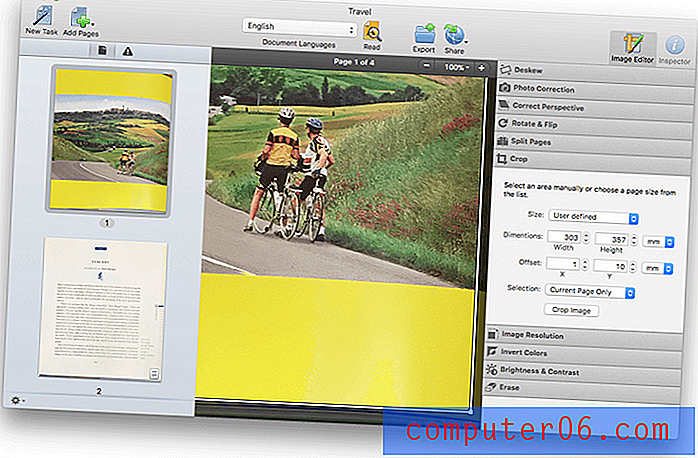
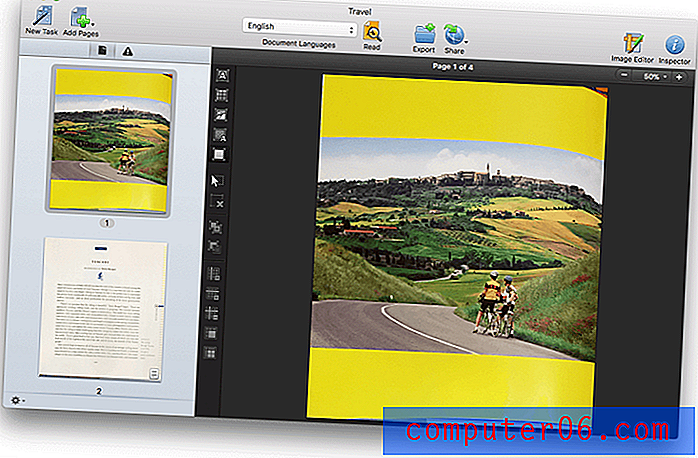
Teisel lehel on parem veerg allapoole kollastunud. See on tegelikult osa algsest paberipaigutusest, kuid ma ei soovi, et see sisalduks dokumendi eksporditud versioonis. Selle ümber ei ole rohelist ega roosa äärist, nii et seda pole pildiks tunnustatud. Nii kaua kui ekspordime ilma taustpildi (skannitud) pilti pole, see ei valmista muret.
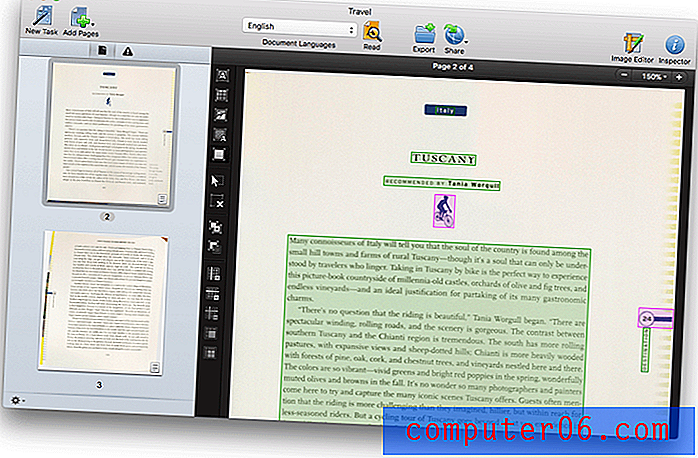
Neljas leht on sama, kuid kolmas leht sisaldab ääriseid mõne kollase kujundi ümber.
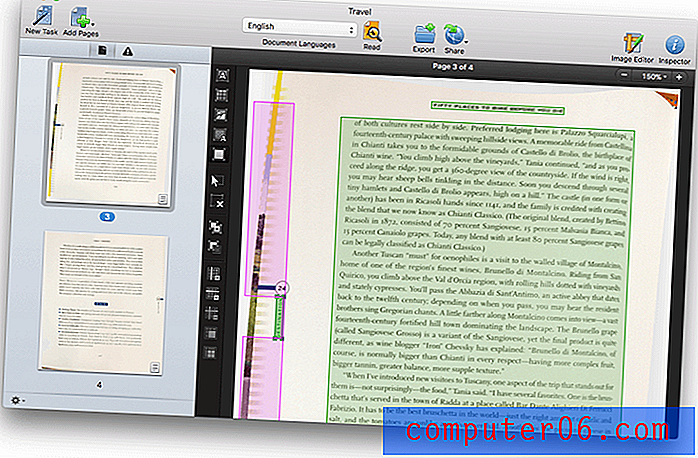
Saan need valida ja nende eemaldamiseks vajutada Kustuta.
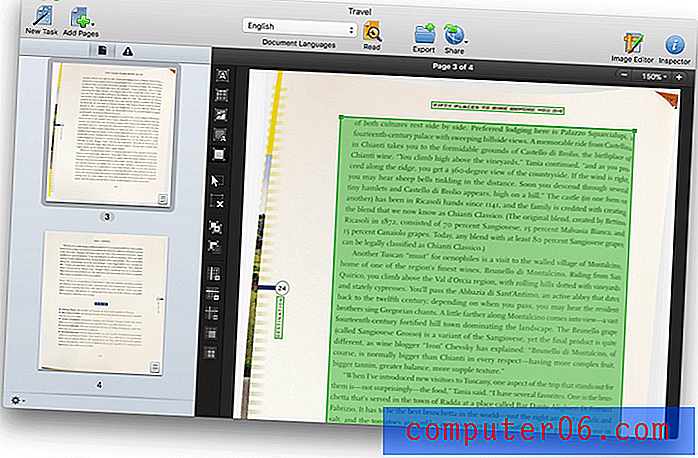
Saan joonistada ristküliku lehenumbri ümber ja selle muuta pildialaks. Nüüd see eksporditakse.

Minu isiklik ettevõte : kuigi FineReaderi Windowsi versioonil on palju redigeerimis- ja koostööfunktsioone, sealhulgas redigeerimine, kommenteerimine, muudatuste jälgimine ja dokumentide võrdlus, siis Mac-versioonil need praegu puuduvad. Kui need funktsioonid on teile olulised, peate otsima mujalt. FineReader Pro for Mac võimaldab teil aga lehti ümber korraldada, pöörata, lisada ja kustutada ning kohandada valdkondi, kus programm tuvastab teksti, tabeleid ja pilte.
3. Teisendage skannitud dokumendid PDF-ideks ja muudetavateks dokumenditüüpideks
Lisaks suurepärasele OCR-ile on FineReader tuntud ka selle poolest, et suudab eksportida paljudesse formaatidesse, säilitades originaalse paigutuse ja vormingu. “PDF-failina eksportimine on alles algus. Saate eksportida ka Wordi (.docx), sealhulgas neli paigutusvalikut (täpne koopia, redigeeritav koopia, vormindatud tekst, lihttekst), pluss valikud leheküljenumbrite, päiste ja jaluse säilitamiseks; pidage reavahetusi ja sidekriipsu; pidage lehevaheaegu; hoida pilte; hoida teksti- ja taustavärve; kõrge rea ebakindlad tegelased; ja pidage rea numbreid. (Kõik need võimalused on saadaval ka RTF-i ja ODT / OpenOffice'i jaoks.) ” (TJ Luoma, Engadget)
Alustasin kooli märkme eksportimisega PDF-i.
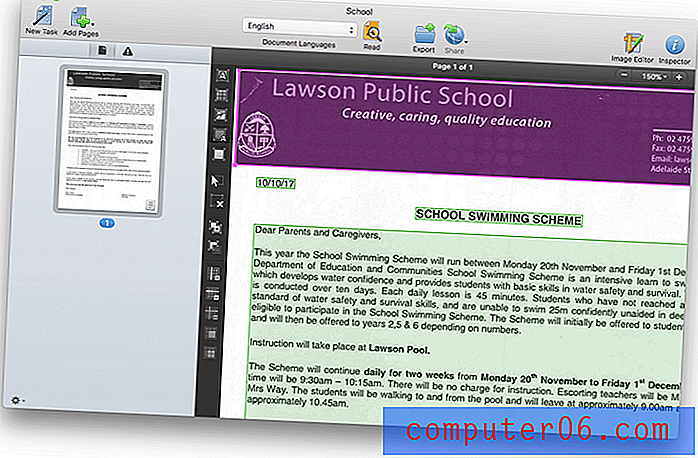
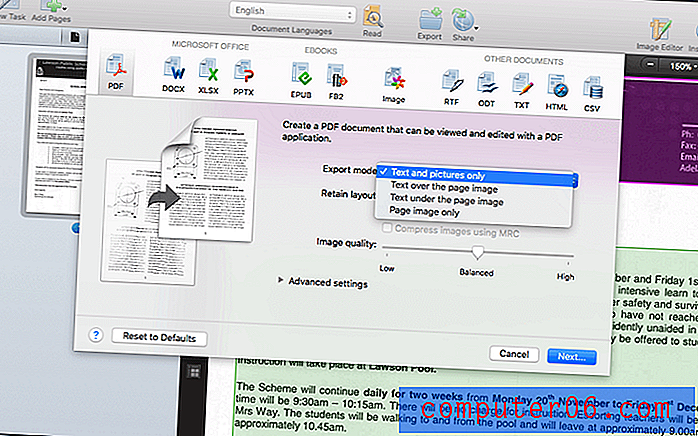
Ekspordiviise on palju. TJ Luoma kirjeldab oma ülevaates kahte kõige populaarsemat:
'' Tekst lehekülje pildi all '' on enamik, mida enamik OCR-rakendustest ootavad ja soovivad: OCR-dokumendid näevad ekraanil sama välja, kuid saate neist kopeerida / kleepida muusse rakendusse. Võimalus 'Teksti üle lehe pildi' võimaldab teil hoida vormingu originaali lähedal, kuid vajadusel tulemusi redigeerida ja seda ekraanil näha. "
Tahtsin näha, kui lähedale FineReader võiks originaali paigutusele ja vormindamisele pääseda, nii et kasutasin suvandit Ainult tekst ja pildid, mis ei hõlma skannitud originaalauku.
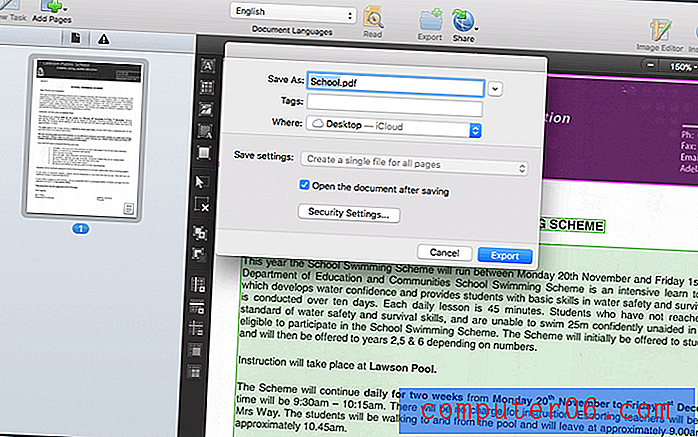
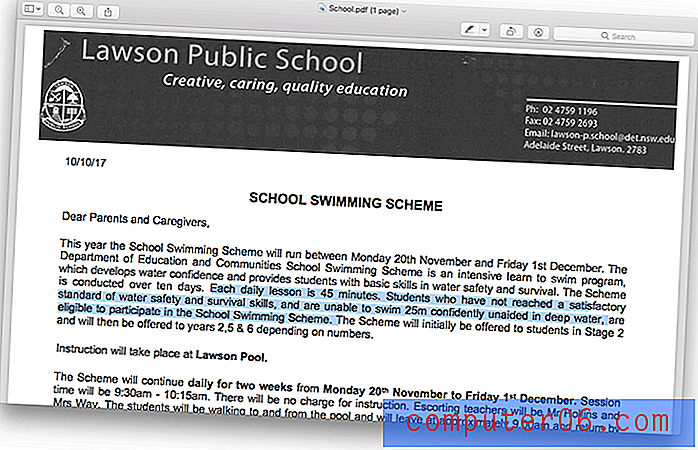
Eksporditud PDF on täiuslik. Algne skannimine oli väga puhas ja kõrge eraldusvõimega. Kvaliteetne sisend on parim viis kvaliteetse väljundi tagamiseks. Tõstsin mõne teksti esile, et näidata, et OCR-i on kohaldatud ja dokument sisaldab tegelikku teksti.
Samuti eksportisin dokumendi redigeeritavasse failitüüpi. Selles arvutis pole mul Microsoft Office'i installitud, eksportisin selle asemel OpenOffice'i ODT-vormingusse.
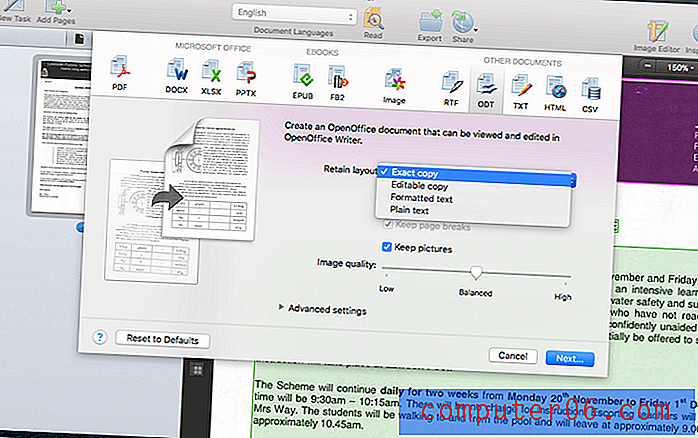
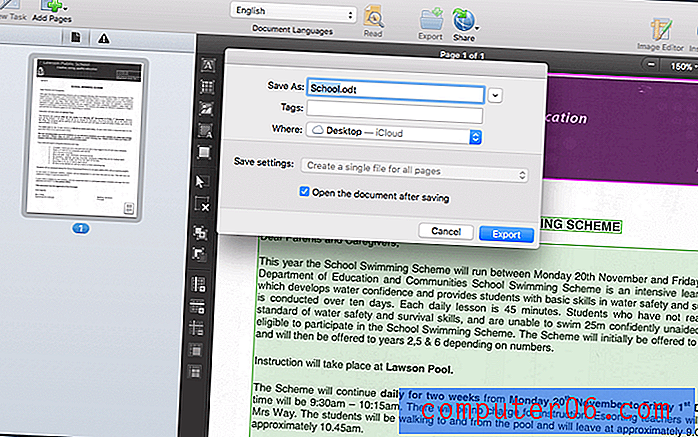
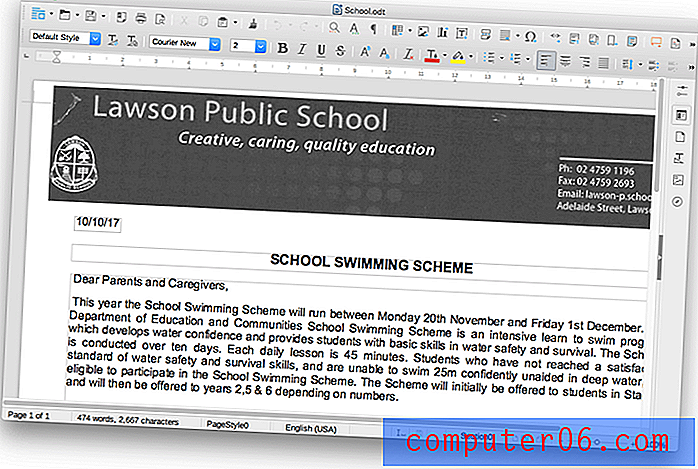
Tulemused on jällegi suurepärased. Pange tähele, et tekstikaste on kasutatud kõikjal, kus FineReaderis tuvastati tekst „alaga”.
Järgmisena proovisin madalama kvaliteediga skannimist - reisilehe neli lehte.
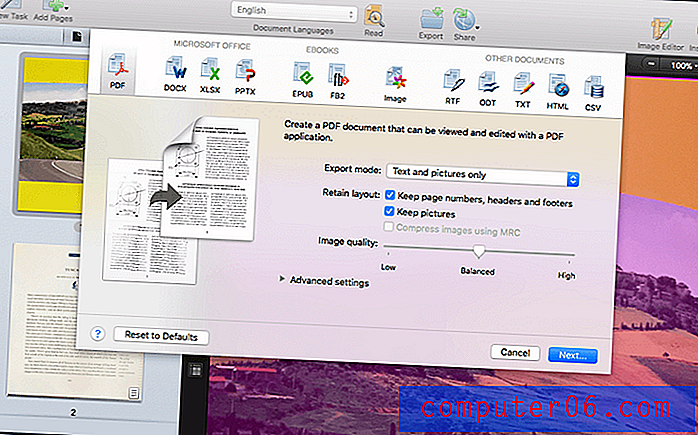
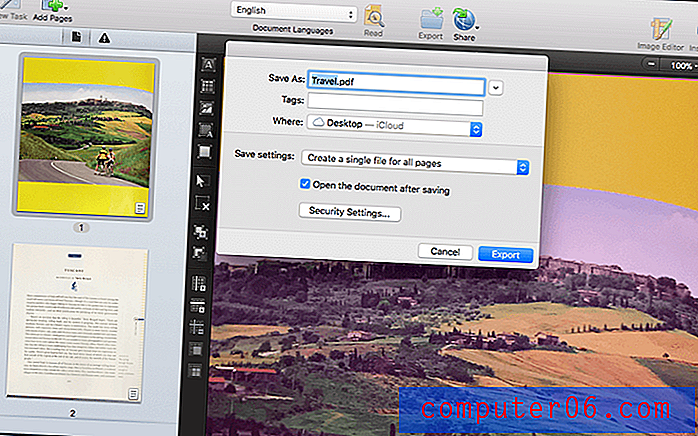
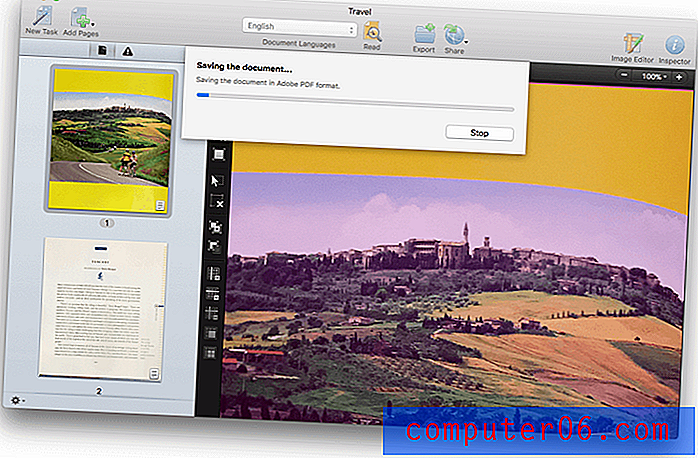
Vaatamata originaalskannimise madalale kvaliteedile on tulemused väga head.
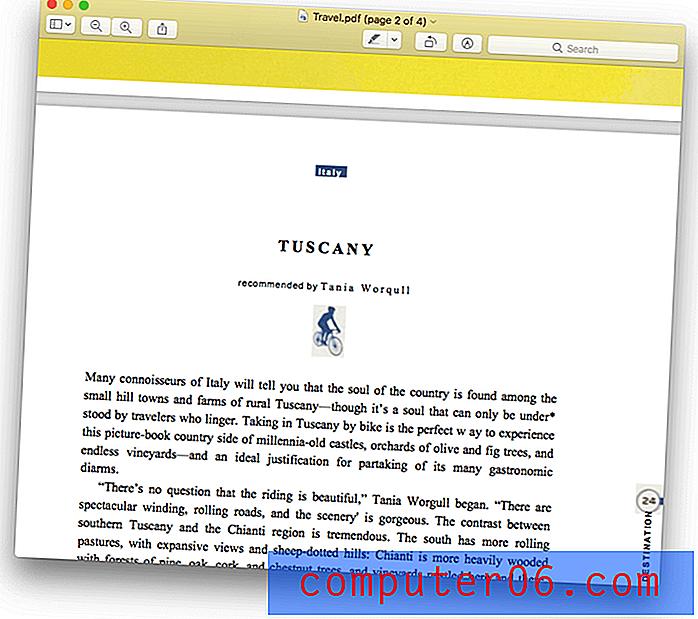
Kuid mitte täiuslik. Parempoolses veerus olev teade: "Toscana kaudu jalgrattasõit on lihtsalt piisavalt künklik, et õigustada cttOraftssaety mealki."
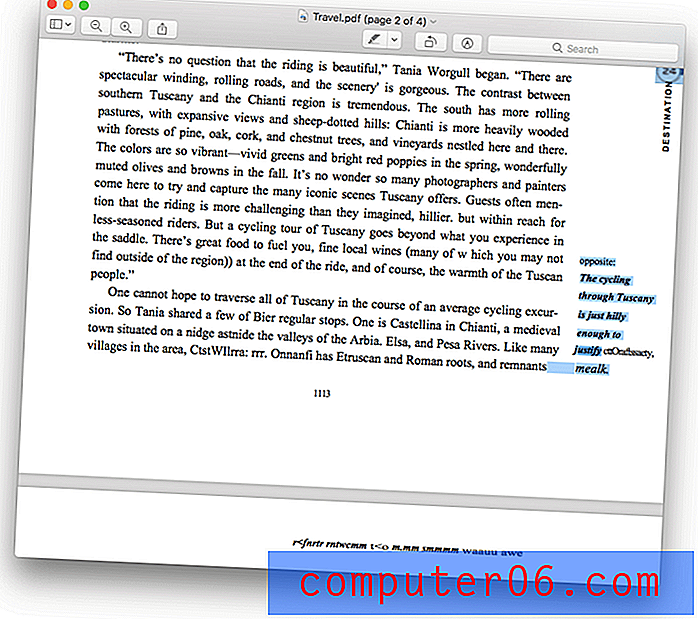
See peaks ütlema: “… õigustama eriti südamlikke toite.” Pole raske aru saada, kust viga tuli. Originaali skannimine on siin väga ebaselge.
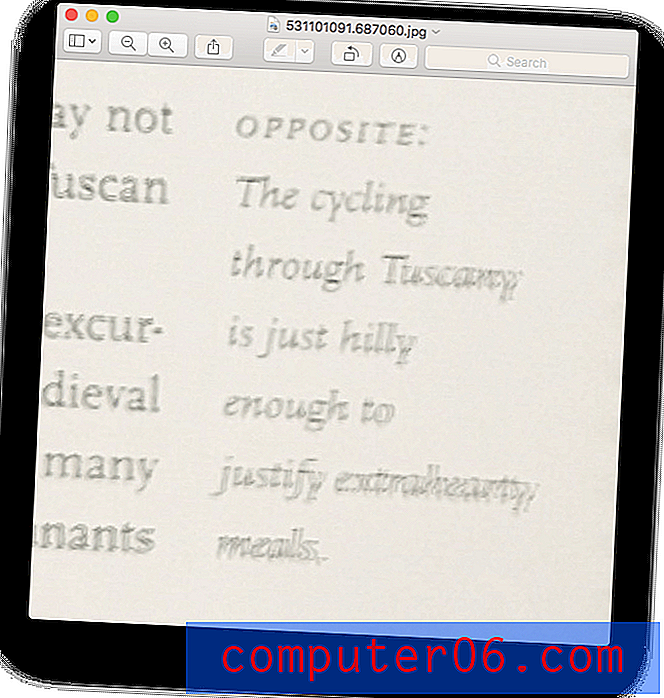
Samamoodi on moonutatud viimasel lehel pealkiri ja suur osa tekstist.
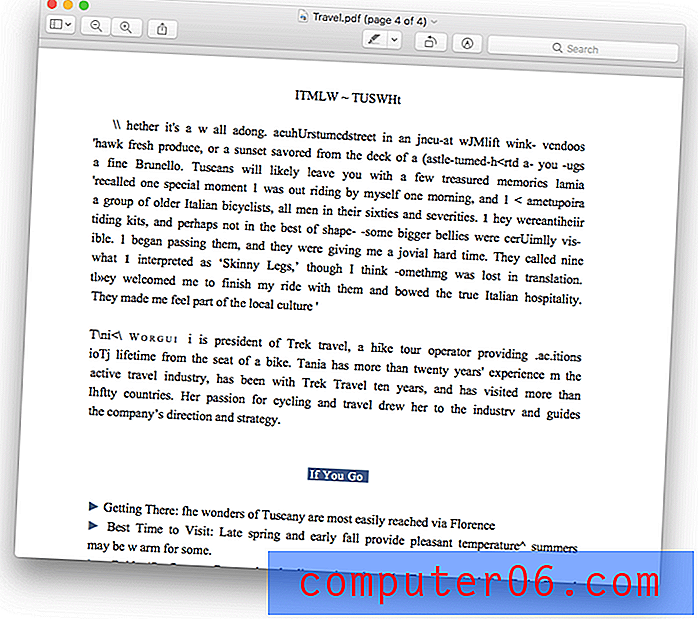
Jällegi on originaali skannimine siin väga kehv.
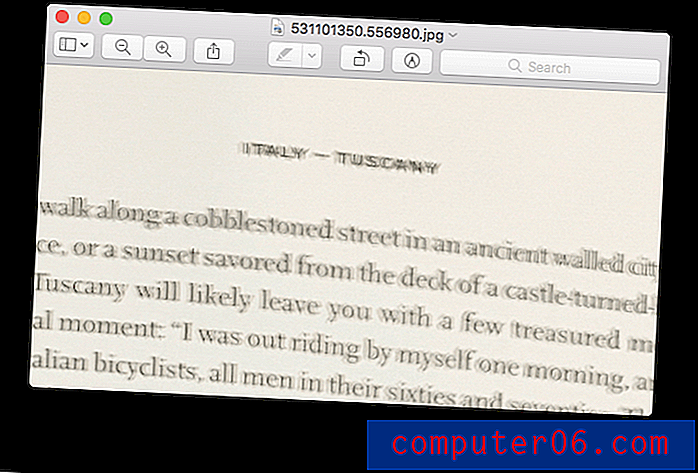
Siin on õppetund. Kui soovite täpse optilise märgituvastuse maksimaalset täpsust, skannige dokument kindlasti võimalikult kvaliteetselt.
Minu isiklik pildistamine : FineReader Pro suudab skannitud ja OCR-vormingus dokumente eksportida paljudesse populaarsetesse vormingutesse, sealhulgas PDF-, Microsofti- ja OpenOffice-failitüüpidesse. See eksport suudab säilitada algdokumendi originaalse paigutuse ja vormingu.
Minu arvustuste ja hinnangute taga olevad põhjused
Efektiivsus: 5/5
FineReaderit peetakse parimaks OCR-rakenduseks seal. Minu testid kinnitasid, et see suudab skannitud dokumentides teksti täpselt ära tunda ning failitüüpidesse eksportimisel reprodutseerida nende dokumentide paigutust ja vormingut. Kui teie prioriteediks on skannitud dokumentide täpne konverteerimine tekstiks, on see parim rakendus seal.
Hind: 4, 5 / 5
Selle hind on soodsalt võrreldav teiste tipptasemel OCR-toodetega, sealhulgas Adobe Acrobat Proga. Saadaval on odavamad valikud, sealhulgas PDFpen ja PDFelement, kuid kui olete parimate ees, on ABBYY toode väärt raha.
Kasutuslihtsus: 4, 5 / 5
Leidsin, et FineReaderi liidest on lihtne järgida ja suutsin kõik toimingud dokumentidele viitamata täita. Programmist maksimumi saamiseks on väärt lisauuringuid ning FineReaderi abi on üsna põhjalik ja hästi üles seatud.
Tugi: 4/5
Lisaks rakenduse abidokumentidele on ABBYY veebisaidil saadaval KKK-jaotis. Võrreldes ettevõtte Windowsi rakendustega puudub aga dokumentatsioon. FineReaderile on tööajal saadaval telefoni-, e-posti ja veebitoed, kuigi mul ei olnud programmi hindamise ajal vajadust tugiteenusega ühendust võtta.
ABBYY FineReaderi alternatiivid
FineReader võib olla parim OCR-rakendus seal, kuid see pole kõigile sobiv. Mõne inimese jaoks on seda rohkem kui vaja. TJ Luoma Engadgetist selgitab:
„Kui proovite lihtsalt oma kontori- või majapidamisdokumentide (kirjad, arved, memod, kirjad jne) oma füüsilist lauda tühjendada , siis tõenäoliselt soovite need kõik skannerisse jätta ja lasta need arvutisse salvestada nii kiiresti kui võimalik, nii et saate originaale tükeldada / taaskasutada ja seejärel ülejäänud päevaga tegeleda. Kui see on see, mida soovite teha, siis ärge ostke FineReader Pro. Selle asemel… ostke PDFpen. ”
Kui see pole teie jaoks, siis siin on mõned alternatiivid:
Adobe Acrobat Pro DC (Mac, Windows) : Adobe Acrobat Pro oli esimene rakendus PDF-dokumentide lugemiseks, redigeerimiseks ja OCR-i vormistamiseks ning see on endiselt üks parimatest võimalustest. Siiski on see üsna kallis. Aastane tellimus maksab 179, 88 dollarit. Lugege meie Acrobat Pro ülevaadet.
Smile PDFpen (Mac) : PDFpen on populaarne Mac PDF-i redigeerija, millel on optiline märgituvastus ja mis maksab Pro-versiooni jaoks 74, 95 dollarit ehk 124, 95 dollarit. Lugege meie PDFpeni arvustust.
PDFelement (Mac, Windows) : PDFelement on veel üks taskukohane OCR-toega PDF-redaktor, mille hind on 59, 95 dollarit (standard) või 99, 95 dollarit (Professional). Lugege meie PDFelemendi ülevaadet.
DEVONthink Pro Office (Mac) : DEVONthink (149, 95 dollarit) on täisfunktsionaalne lahendus neile, kes soovivad oma kodus või kontoris paberivabaks minna. See kasutab ABBYY OCR-mootorit skannitud dokumentide teisendamiseks lennutekstideks.
Lisateabe saamiseks lugege ka meie uusimat PDF-i redigeerimise tarkvara ülevaadet.
Järeldus
Kas soovite paberraamatu täpselt e-raamatuks teisendada? Kas teil on hunnik paberdokumente, mille soovite teisendada otsitavaks arvutidokumendiks? Siis on ABBYY FineReader teie jaoks. See on ületamatu tähemärkide optilise tuvastamise teostamisel ja tulemuse eksportimisel PDF-i, Microsoft Wordi või muusse vormingusse.
Kuid kui kasutate Maci masinat ja hindate selliseid funktsioone nagu PDF-ide redigeerimise ja märgistamise võimalus, võib rakendus pettuda. Üks alternatiividest, näiteks Smile PDFpen, vastab teie vajadustele täiuslikumalt ja säästab samal ajal ka raha.
Hankige ABBYY FineReader
0/5 (0 arvustust)